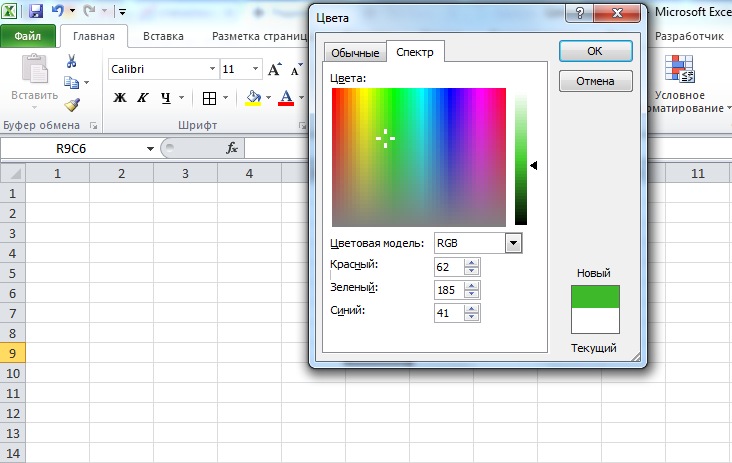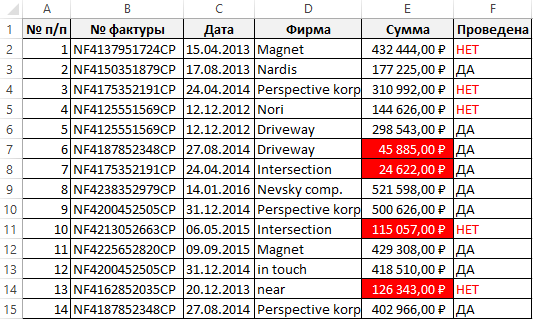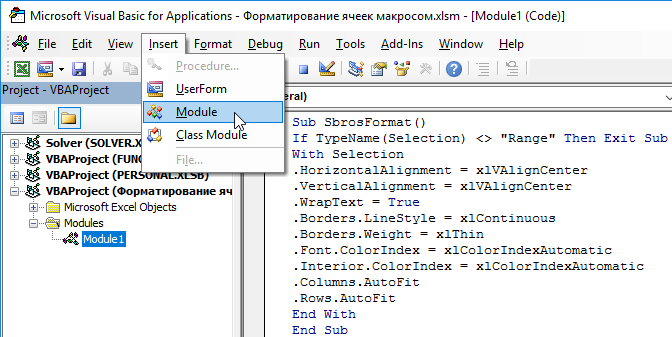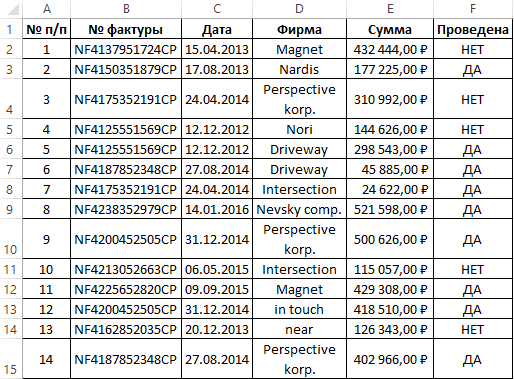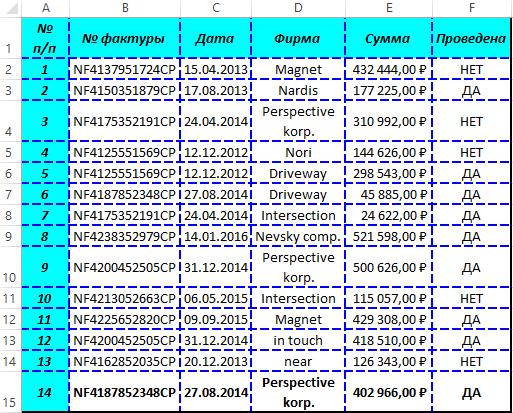Заливка ячейки цветом в VBA Excel. Фон ячейки. Свойства .Interior.Color и .Interior.ColorIndex. Цветовая модель RGB. Стандартная палитра. Очистка фона ячейки.
Свойство .Interior.Color объекта Range
Начиная с Excel 2007 основным способом заливки диапазона или отдельной ячейки цветом (зарисовки, добавления, изменения фона) является использование свойства .Interior.Color объекта Range путем присваивания ему значения цвета в виде десятичного числа от 0 до 16777215 (всего 16777216 цветов).
Заливка ячейки цветом в VBA Excel
Пример кода 1:
|
Sub ColorTest1() Range(«A1»).Interior.Color = 31569 Range(«A4:D8»).Interior.Color = 4569325 Range(«C12:D17»).Cells(4).Interior.Color = 568569 Cells(3, 6).Interior.Color = 12659 End Sub |
Поместите пример кода в свой программный модуль и нажмите кнопку на панели инструментов «Run Sub» или на клавиатуре «F5», курсор должен быть внутри выполняемой программы. На активном листе Excel ячейки и диапазон, выбранные в коде, окрасятся в соответствующие цвета.
Есть один интересный нюанс: если присвоить свойству .Interior.Color отрицательное значение от -16777215 до -1, то цвет будет соответствовать значению, равному сумме максимального значения палитры (16777215) и присвоенного отрицательного значения. Например, заливка всех трех ячеек после выполнения следующего кода будет одинакова:
|
Sub ColorTest11() Cells(1, 1).Interior.Color = —12207890 Cells(2, 1).Interior.Color = 16777215 + (—12207890) Cells(3, 1).Interior.Color = 4569325 End Sub |
Проверено в Excel 2016.
Вывод сообщений о числовых значениях цветов
Числовые значения цветов запомнить невозможно, поэтому часто возникает вопрос о том, как узнать числовое значение фона ячейки. Следующий код VBA Excel выводит сообщения о числовых значениях присвоенных ранее цветов.
Пример кода 2:
|
Sub ColorTest2() MsgBox Range(«A1»).Interior.Color MsgBox Range(«A4:D8»).Interior.Color MsgBox Range(«C12:D17»).Cells(4).Interior.Color MsgBox Cells(3, 6).Interior.Color End Sub |
Вместо вывода сообщений можно присвоить числовые значения цветов переменным, объявив их как Long.
Использование предопределенных констант
В VBA Excel есть предопределенные константы часто используемых цветов для заливки ячеек:
| Предопределенная константа | Наименование цвета |
|---|---|
| vbBlack | Черный |
| vbBlue | Голубой |
| vbCyan | Бирюзовый |
| vbGreen | Зеленый |
| vbMagenta | Пурпурный |
| vbRed | Красный |
| vbWhite | Белый |
| vbYellow | Желтый |
| xlNone | Нет заливки |
Присваивается цвет ячейке предопределенной константой в VBA Excel точно так же, как и числовым значением:
Пример кода 3:
|
Range(«A1»).Interior.Color = vbGreen |
Цветовая модель RGB
Цветовая система RGB представляет собой комбинацию различных по интенсивности основных трех цветов: красного, зеленого и синего. Они могут принимать значения от 0 до 255. Если все значения равны 0 — это черный цвет, если все значения равны 255 — это белый цвет.
Выбрать цвет и узнать его значения RGB можно с помощью палитры Excel:
Палитра Excel
Чтобы можно было присвоить ячейке или диапазону цвет с помощью значений RGB, их необходимо перевести в десятичное число, обозначающее цвет. Для этого существует функция VBA Excel, которая так и называется — RGB.
Пример кода 4:
|
Range(«A1»).Interior.Color = RGB(100, 150, 200) |
Список стандартных цветов с RGB-кодами смотрите в статье: HTML. Коды и названия цветов.
Очистка ячейки (диапазона) от заливки
Для очистки ячейки (диапазона) от заливки используется константа xlNone:
|
Range(«A1»).Interior.Color = xlNone |
Свойство .Interior.ColorIndex объекта Range
До появления Excel 2007 существовала только ограниченная палитра для заливки ячеек фоном, состоявшая из 56 цветов, которая сохранилась и в настоящее время. Каждому цвету в этой палитре присвоен индекс от 1 до 56. Присвоить цвет ячейке по индексу или вывести сообщение о нем можно с помощью свойства .Interior.ColorIndex:
Пример кода 5:
|
Range(«A1»).Interior.ColorIndex = 8 MsgBox Range(«A1»).Interior.ColorIndex |
Просмотреть ограниченную палитру для заливки ячеек фоном можно, запустив в VBA Excel простейший макрос:
Пример кода 6:
|
Sub ColorIndex() Dim i As Byte For i = 1 To 56 Cells(i, 1).Interior.ColorIndex = i Next End Sub |
Номера строк активного листа от 1 до 56 будут соответствовать индексу цвета, а ячейка в первом столбце будет залита соответствующим индексу фоном.
Подробнее о стандартной палитре Excel смотрите в статье: Стандартная палитра из 56 цветов, а также о том, как добавить узор в ячейку.
В данном примере описаны макросы для автоматического форматирования или спроса формата для ячеек таблиц Excel средствами VBA.
VBA-макрос: заливка, шрифт, линии границ, ширина столбцов и высота строк
В процессе запыления данных сотрудниками отдела на некоторых листах были изменены форматы ячеек:
Необходимо сбросить форматирование ячеек и сделать так чтобы на всех таблицах планов выполнения работ были одинаковые форматы отображения данных. Формат ячеек для исходной таблицы должен быть закреплен за шаблоном, чтобы можно было сделать сброс и применять заданный стиль оформления в дальнейшем.
Чтобы выполнять такие задачи вручную можно попытаться облегчить процесс настройки множества опций форматирования для многих диапазонов ячеек на разных листах и рабочих книгах. Плюс к о всему можно ошибиться и применить несколько другие настройки форматирования.
Макросы Excel прекрасно справляются с форматированием ячеек на рабочих листах. Кроме того, делают это быстро и в полностью автоматическом режиме. Воспользуемся этими преимуществами и для решения данной задачи напишем свой код VBA-макроса. Он поможет нам быстро и безопасно сбрасывать форматы на исходный предварительно заданный в шаблоне главной таблицы.
Чтобы написать свой код макроса откройте специальный VBA-редактор в Excel: «РАЗРАБОТЧИК»-«Код»-«Visual Basic» или нажмите комбинацию клавиш ALT+F11:
В редакторе создайте новый модуль выбрав инструмент «Insert»-«Module» и введите в него такой VBA-код макроса:
Sub SbrosFormat()
If TypeName(Selection) <> "Range" Then Exit Sub
With Selection
.HorizontalAlignment = xlVAlignCenter
.VerticalAlignment = xlVAlignCenter
.WrapText = True
.Borders.LineStyle = xlContinuous
.Borders.Weight = xlThin
.Font.ColorIndex = xlColorIndexAutomatic
.Interior.ColorIndex = xlColorIndexAutomatic
.Columns.AutoFit
.Rows.AutoFit
End With
End Sub
Теперь если нам нужно сбросить форматирование таблицы на исходный формат отображения ее данных, выделите диапазон ячеек A1:E20 и запустите макрос: «РАЗРАБОЧТИК»-«Код»-«Макросы»-«SbrosFormat»-«Выполнить». Результат работы макроса изображен ниже на рисунке:
Таблица приобрела формат, который определен макросом. Таким образом код VBA нам позволяет сбросить любые изменения формата ячеек на предустановленный автором отчета.
Описание VBA-макроса для формата ячеек таблицы Excel
Первая инструкция в коде, проверяет выделены ли ячейки диапазоном. Если перед выполнением макроса выделил другой элемент листа, например, график, тогда макрос закрывается и дальнейшие инструкции выполняться не будут. В противные случаи будут форматироваться все выделенные ячейки по очереди в соответствии с определенными настройками форматирования:
- Текст в значениях ячеек выравнивается по центру горизонтально и вертикально.
- Включен построчный перенос текста.
- Все границы ячеек получают черную обычной толщины непрерывную линию с черным цветом.
- Сброс цвета шрифта на авто.
- Удаляется любая заливка ячеек.
- Ширина столбцов автоматически настраивается под текст в ячейках.
- Автоматически настроить высоту строк по содержимому ячеек.
Модификация исходного кода макроса для форматирования
Если необходимо сделать так чтобы текст выравнивался не по центру относительно горизонтали, а по правую сторону ячейки, тогда измените константу xlHAlignCenter на xlHAlignRight. Она находиться в свойстве .HorizontalAlignment. Сделайте это следующим образом:
.HorizontalAlignment = xlHAlignRight.
Таким же образом можно выровнять текст по левую сторону изменив значение константы на xlHAlignLeft. Или можно выровнять положение текста по ширине ячейки используя константу xlHAlignJustify.
Чтобы макрос выравнивал текст в ячейках по вертикали к низу, измените строку кода, отвечающую за данную настройку форматирования. Измените константу, которая присваивается к свойству VerticalAlignment в следующий способ:
Если хотите выровнять текс к верху ячейки, тогда воспользуйтесь константой xlHAlignTop.
Если нужно применить для границ ячеек толстую и пунктирную линию в синем цвете, смодифицируйте инструкцию, отвечающую за формат линий:
.Borders.LineStyle = xlDash
.Borders.Color = vbBlue
.Borders.Weight = xlMedium
Описание настройки форматирования для линий границ ячеек. Мы будем получать разные дополнительные типы линий границ если для свойства LineStyle присваивать такие константы:
- xlDoshDot – применяется для рисования пунктирных линий в границах ячеек;
- xlDouble – рисует двойную линию;
- xlHairLine – рисует тонкую линию;
- xlThick – для рисования очень толстой линии.
Для настройки цвета линий Excel предлагает всего 8 констант для определенных цветов. Константы для настройки цвета линий границ для свойства Color:
- vbBlack – черный;
- vbWhite – белый;
- vbRed – красный;
- vbGreen –зеленый;
- vbBlue – синий;
- vbYellow – желтый;
- vbMagenta – алый;
- vbCyan – голубой.
Но при необходимости присвоить линиям границ другие цвета можно вместо константы для свойства Color записать функцию RGB(). Достаточно лишь в аргументе этой функции указать код цвета по шкале от 0 и до 255.
Если нужно применить толстую линию только для границ выделенного диапазона, тогда перед инструкцией End With добавьте следующую строку кода:
.BorderAround xlContinuous, xlMedium, vbBlack
Описание: В первом аргументе для метода BorderAround можно записать также другой стиль линии. Во втором – толщину линии, а в третьем – цвет. Константы, которые можно присвоить в качестве значений для этих аргументов можно использовать те же, которые мы использовали для свойств: LineStyle, Weight, Color.
Если нужно экспонировать первую строку для выделенного диапазона с помощью жирного и курсивного шрифта значений ячеек. А также заполнить ячейки первой строки заливкой с голубым цветом, тогда в самом конце кода макроса перед последней инструкцией End Sub следует добавить несколько строк с VBA-кодом:
.Rows(1).Font.Bold = True
.Rows(1).Font.Italic = True
.Rows(1).Interior.Color = vbCyan
Если хотите присвоить такой же формат для не только для первой строки, но и для первого столбца выделенного диапазона, тогда скопируйте и вставьте ниже эти 3 строчки кода. После в последних трех строках измените свойство Rows на Columns.
.Columns (1).Font.Bold = True
.Columns (1).Font.Italic = True
.Columns (1).Interior.Color = vbCyan
Если нужно задать особенный формат для экспонирования последней строки выделенного диапазона, тогда измените число 1 в аргументе свойства Rows на число всех выделенных строк .Rows.Count. Например, добавьте в конец кода еще такую строку:
.Rows(.Rows.Count).Font.Bold = True
Полная версия модифицированного кода макроса выглядит так:
Sub SbrosFormat()
If TypeName(Selection) <> "Range" Then Exit Sub
With Selection
.HorizontalAlignment = xlVAlignCenter
.VerticalAlignment = xlVAlignCenter
.WrapText = True
.Borders.LineStyle = xlDash
.Borders.Color = vbBlue
.Borders.Weight = xlMedium
.Font.ColorIndex = xlColorIndexAutomatic
.Interior.ColorIndex = xlColorIndexAutomatic
.Columns.AutoFit
.Rows.AutoFit
.BorderAround xlContinuous, xlMedium, vbBlack
.Rows(1).Font.Bold = True
.Rows(1).Font.Italic = True
.Rows(1).Interior.Color = vbCyan
.Columns(1).Font.Bold = True
.Columns(1).Font.Italic = True
.Columns(1).Interior.Color = vbCyan
.Rows(.Rows.Count).Font.Bold = True
End With
End Sub
Пример работы измененного кода VBA-макроса:
В данном примере вы ознакомились с базовыми возможностями форматирования с помощью VBA-макросов. Уверен, что теперь вы сможете самостоятельно найти практическое применение этим исходным кодам.
ZVI
Пользователь
Сообщений: 4328
Регистрация: 23.12.2012
{quote}{login=Лузер™}{date=20.05.2008 10:00}{thema=}{post}…
Вот только как определять, какая строка кода выполняется медленнее других?
И еще вопрос почему использована функция StrAdd, а не Sub?{/post}{/quote}
—
Тормозила Union(Range1,Range2).
Определялось это достаточно примитивно: была закомментрована вся строка с Union() — помогло.
А затем раскомментирована, но в строке вместо Union() был вставлен пустой оператор типа i=i, скорость выполнения была хорошей. После чего были приняты меры вызывать Union() пореже.
Хотя сначала был сделан вариант попроще — вообще без Union(), но он был помедленнее, прожорливее по оперативной памяти, и, главное, не работал на защищенных листах, поэтому от него пришлось отказаться.
При большом количестве обрабатываемых ячеек обычно причиной тормозов кода является многократное обращение из рабочего пространства VBA в рабочее проостранство Excel. Это относится к использованию Application. , Cells(), Range(), .Select, .Hidden и т.п. Поэтому под подозрение сразу визуально и попала Union(), которая доставала Excel из VBA.
Что касается выбора Function или Sub — то это точно не ноу-хау, а тупая привычка использовать Function, чтобы не отображалась в панели макросов как Sub, хотя есть же и Private. В данном случае, конечно, Sub смотрелось бы правильнее. В коде надстройки и Space(1024) лучше заменить на Space(256). Также две основные процедуры похожи друг на друга, и можно было бы сделать одну универсальную. Думаю, что многое еще можно было бы подправить и оптимизировать, но работает — и с плеч долой 
—
ZVI
|
1 / 1 / 0 Регистрация: 10.12.2011 Сообщений: 7 |
|
|
1 |
|
Закрасить ячейки определенным цветом в зависимости от содержимого26.10.2012, 10:09. Показов 83359. Ответов 23
Здравствуйте. Я не могу разобраться в создании программы.
1 |
|
Catstail Модератор 34702 / 19224 / 4037 Регистрация: 12.02.2012 Сообщений: 32,180 Записей в блоге: 13 |
||||
|
26.10.2012, 10:25 |
2 |
|||
2 |
|
1 / 1 / 0 Регистрация: 10.12.2011 Сообщений: 7 |
|
|
26.10.2012, 10:32 [ТС] |
3 |
|
Catstail, а можно по-подробнее? Описать каждую строчку) А то ещё сплю на ходу)
0 |
|
15136 / 6410 / 1730 Регистрация: 24.09.2011 Сообщений: 9,999 |
||
|
26.10.2012, 10:33 |
4 |
|
|
Условное форматирование не подойдет? Вложения
0 |
|
1 / 1 / 0 Регистрация: 10.12.2011 Сообщений: 7 |
|
|
26.10.2012, 10:40 [ТС] |
5 |
|
Условное форматирование не подойдет? Извините, но нет. Хотя мб и пойдёт, мне нужен код. Я не давно начал изучать VBA, и поэтому желательно с пояснениями.
0 |
|
Catstail Модератор 34702 / 19224 / 4037 Регистрация: 12.02.2012 Сообщений: 32,180 Записей в блоге: 13 |
||||||||
|
26.10.2012, 11:57 |
6 |
|||||||
Вот запускающая процедура:
1 |
|
Модератор 34702 / 19224 / 4037 Регистрация: 12.02.2012 Сообщений: 32,180 Записей в блоге: 13 |
|
|
26.10.2012, 12:03 |
7 |
|
Вот и картинка: Изображения
0 |
|
Hugo121 6875 / 2807 / 533 Регистрация: 19.10.2012 Сообщений: 8,562 |
||||||||
|
26.10.2012, 13:16 |
8 |
|||||||
Добавлено через 9 минут
4 |
|
Модератор 34702 / 19224 / 4037 Регистрация: 12.02.2012 Сообщений: 32,180 Записей в блоге: 13 |
|
|
26.10.2012, 14:39 |
9 |
|
Либо тоже самое короче, но непонятнее: — а если числа и строки будут расположены по-другому, Ваш код раскрасит их правильно (в соотв. с заданием TC)?
0 |
|
Казанский 15136 / 6410 / 1730 Регистрация: 24.09.2011 Сообщений: 9,999 |
||||||||
|
26.10.2012, 15:35 |
10 |
|||||||
|
— Условное форматирование не подойдет? Код для применения УФ к выделенному диапазону. Получен правкой кода макрорекордера:
В файле поста #4 было 2 условия УФ, т.е. ячейки изначально имели зеленый фон. Здесь я добавил зеленую заливку в условие УФ. Теперь ячейки, содержащие значение ошибки (это не число, не текст и не пусто) будут оставаться неокрашенными. Добавлено через 10 минут
— а если числа и строки будут расположены по-другому, Ваш код раскрасит их правильно (в соотв. с заданием TC)? Да. С кодом Hugo121 другие проблемы:
1 |
|
1 / 1 / 0 Регистрация: 10.12.2011 Сообщений: 7 |
|
|
30.10.2012, 23:17 [ТС] |
11 |
|
Всем доброго времени суток. Не могу понять, что написать для того что бы закрашивались ячейки, в зависимости от содержимого. Приложен файл. Лучше всего писать коды в нём. Заранее благодарю
0 |
|
1177 / 419 / 106 Регистрация: 31.03.2012 Сообщений: 1,138 |
|
|
31.10.2012, 10:34 |
12 |
|
А что мешает поставить правильную задачу в соответствии правилами форума, в частности с п. 4.1
Приложен файл. Лучше всего писать коды в нём. Куда приложен?, где лучше писАть коды? Не по теме: PS. никак не смог избавиться от цитирования cyberforum.ru в качестве ссылки для указания в качестве поисковой строки, потому использовал вместо настоящего пробела — это слово в скобках
0 |
|
5468 / 1148 / 50 Регистрация: 15.09.2012 Сообщений: 3,514 |
|
|
31.10.2012, 11:48 |
13 |
|
Никогда не пользуюсь поиском на этом форуме, т.к. невозможно ничего найти.
0 |
|
Catstail Модератор 34702 / 19224 / 4037 Регистрация: 12.02.2012 Сообщений: 32,180 Записей в блоге: 13 |
||||
|
31.10.2012, 12:18 |
14 |
|||
|
Да. С кодом Hugo121 другие проблемы: Да??? Я про вот этот код:
Хотя, действительно ДА. Я неправ…
0 |
|
1 / 1 / 0 Регистрация: 10.12.2011 Сообщений: 7 |
|
|
31.10.2012, 12:44 [ТС] |
15 |
|
Вот он(файл)
0 |
|
1 / 1 / 0 Регистрация: 03.12.2014 Сообщений: 329 |
|
|
27.05.2015, 13:34 |
16 |
|
Catstail, пожалуйста, можно палитру цветов с кодами (если их много)
0 |
|
Модератор 34702 / 19224 / 4037 Регистрация: 12.02.2012 Сообщений: 32,180 Записей в блоге: 13 |
|
|
27.05.2015, 14:24 |
17 |
|
1 |
|
1 / 1 / 0 Регистрация: 03.12.2014 Сообщений: 329 |
|
|
27.05.2015, 14:24 |
18 |
|
Так это же иконки, а мне нужна заливка ячеек
0 |
|
3827 / 2254 / 751 Регистрация: 02.11.2012 Сообщений: 5,928 |
|
|
27.05.2015, 14:26 |
19 |
|
Так это же иконки, а мне нужна заливка ячеек смотрите лист КОДЫ левее иконок.
0 |
|
1 / 1 / 0 Регистрация: 03.12.2014 Сообщений: 329 |
|
|
27.05.2015, 16:27 |
20 |
|
нашла, спасибо. открывала коды-0 Добавлено через 1 час 54 минуты
0 |
|
IT_Exp Эксперт 87844 / 49110 / 22898 Регистрация: 17.06.2006 Сообщений: 92,604 |
27.05.2015, 16:27 |
|
20 |
As part of a VBA program, I have to set the background colors of certain cells to green, yellow or red, based on their values (basically a health monitor where green is okay, yellow is borderline and red is dangerous).
I know how to set the values of those cells, but how do I set the background color.
asked Dec 13, 2008 at 11:39
paxdiablopaxdiablo
844k233 gold badges1565 silver badges1937 bronze badges
You can use either:
ActiveCell.Interior.ColorIndex = 28
or
ActiveCell.Interior.Color = RGB(255,0,0)
answered Dec 13, 2008 at 11:43
Vinko Vrsalovic♦Vinko Vrsalovic
328k53 gold badges332 silver badges370 bronze badges
2
This is a perfect example of where you should use the macro recorder. Turn on the recorder and set the color of the cells through the UI. Stop the recorder and review the macro. It will generate a bunch of extraneous code, but it will also show you syntax that works for what you are trying to accomplish. Strip out what you don’t need and modify (if you need to) what’s left.
answered Apr 18, 2012 at 2:34
Jon CrowellJon Crowell
21.5k14 gold badges88 silver badges110 bronze badges
Do a quick ‘record macro’ to see the color number associated with the color you’re looking for (yellow highlight is 65535). Then erase the code and put
Sub Name()
Selection.Interior.Color = 65535 '(your number may be different depending on the above)
End Sub
answered Mar 4, 2020 at 15:07
1
or alternatively you could not bother coding for it and use the ‘conditional formatting’ function in Excel which will set the background colour and font colour based on cell value.
There are only two variables here so set the default to yellow and then overwrite when the value is greater than or less than your threshold values.
answered Dec 30, 2008 at 12:34
It doesn’t work if you use Function, but works if you Sub. However, you cannot call a sub from a cell using formula.
answered Mar 22, 2015 at 18:08
0